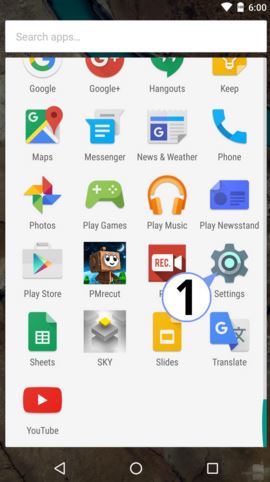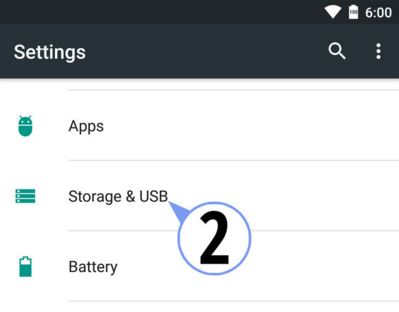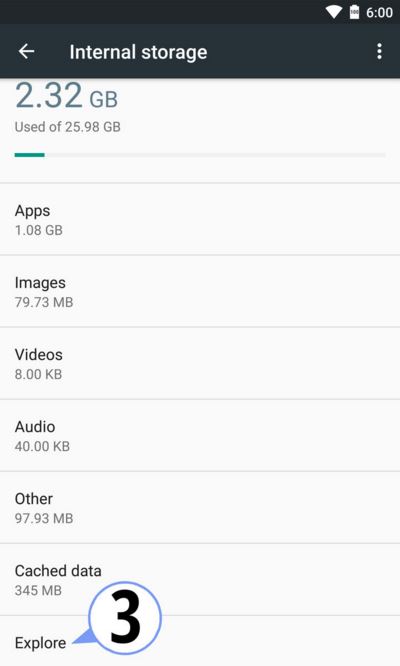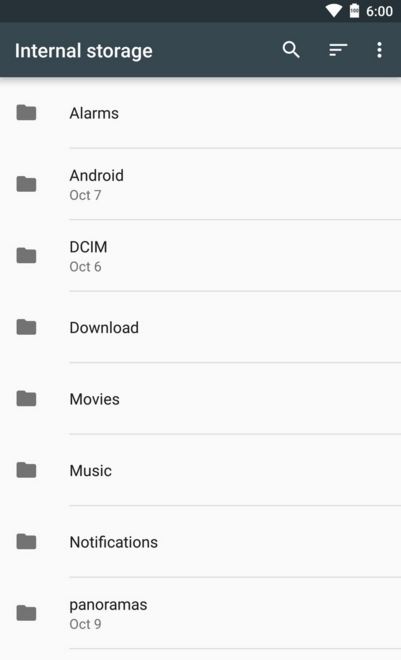همانطور که میدانید گوگل بهتازگی جدیدترین نسخه از سیستمعامل محبوبش را معرفی کرده است، در این نسخه از اندروید میتوان شاهد ویژگیها و قابلیتهای جدیدی از جمله بهبود کنترل دسترسی نرمافزارها، بهبود مدیریت انرژی و میزان مصرف باتری، پشتیبانی از حسگر اثر انگشت، پشتیبانی از اتصال یواسبی نوع C و بهبود Google Now و پیشرفتهشدن بخش جستجو اشارهکرد.
هرچند که بیشتر قابلیتهای جدید مارشمالو قابل استفاده و در دسترس هستند، اما گوگل مانند همیشه ویژگیهایی را در این نسخه قرار داده که ممکن است پس از بهروزرسانی نتوانید بهطور مستقیم به آنها دسترسی داشته باشید، از جمله این قابلیتها وجود یک فایلمنیجر مخفی در مارشمالو است که باید از طریقی که در ادامه میآید، آن را در 3مرحله بسیار آسان فعال کنید.
1- Settings را بازکنید
2- بهبخش Storage and USB مراجعه کنید
3- صفحهرا اسکرول کنید تا به Explore برسید و آن را لمس کنید
حال با مراجعه به لیست برنامهها میتوانید این فایلمنیجر را مشاهده کنید. فایلمنیجر افزوده شده در این نسخه از اندروید در سطح بسیار ابتدایی است و امکانات کمی را در اختیار شما میگذارد، مثلا در این فایلمنیجر شما نمیتوانید نام یک فایل را تغییر دهید یا آنرا Cut کنید، اما میتوانید فایلهایتان را مرتب سازید، از آنها کپی بگیرید و به اشتراکبگذارید. هرچند که این امکانات فوقالعاده نیستند اما بودن آن در برخی موارد بهتر از نبودنش است.